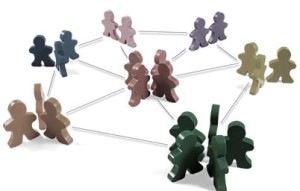actualización de datos masivo WordPress
Chegou o momento no que grandes cantidades de datos deben actualizarse repetidamente en Wordpress.
Un exemplo recente é o caso no que as rutas de hiperligazóns eran con enlaces permanentes fixos, ir a Geofumadas.com e deixar o subdominio require axustar moitos destes campos, como mostro no seguinte exemplo:
A ruta anterior foi:
http://geofumadas.cartesianos.com/ curso-de-autocad-2011 /
e o novo é:
http://geofumadas.com/ curso-de-autocad-2011 /
Está claro que o que se necesita é cambiar o término geofumadas.cartesianos.com por geofumadas.com e facelo por unha gran cantidade de datos é necesario facelo dende a base de datos, se o lugar onde está aloxado o blog o permite. Vexamos como facelo:
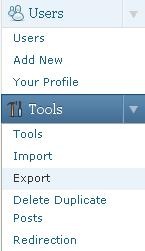 1. O respaldo.
1. O respaldo.
Antes de facer algo tolo coma este, tes que descargar unha copia de seguridade. Isto faise en Ferramentas / Exportar.
2. Acceda a phpMyAdmin. Neste caso, estouno facendo desde Cpanel, que é a plataforma onde está aloxado Geofumadas.com. Unha vez dentro escollemos a base de datos, normalmente só debería haber unha.

3. Busca que táboas conteñen a palabra que desexa cambiar. Lembre que este termo pode atoparse en diferentes táboas, por exemplo a das entradas wp_posts, a dos comentarios wp_comments, etc. Entón, o que facemos primeiro é determinar onde está. Para iso, seleccionamos a pestana "buscar", escribimos a palabra buscada e seleccionamos todas as táboas.

E iso debería amosar un resultado similar á imaxe inferior.

4. Busca as columnas onde están as palabras a cambiar.
Co botón "Examinar" podes ir ao detalle da columna na que estás. Isto faise mediante unha sinxela inspección.
5. Executa o cambio
O que vén a continuación é executar o cambio coa seguinte sintaxe:
actualizar táboa conxunto columna = reemplazar (columna, 'texto para cambiar','novo texto')
actualizar wp_posts conxunto post_content = reemplazar (post_content, 'geofumadas.cartesianos.com','geofumadas.com')
Neste caso, a táboa é wp_post e a columna é post_content. Ao executalo, debería aparecer a mensaxe de cantos rexistros se viron afectados. Ten que ter coidado usando o símbolo (') xa que non é o mesmo que o usado para o acento (´). Se non, devolverá unha mensaxe de erro na sintaxe.
É ideal entón realizar de novo a consulta, a partir do paso 3, para ver se o resultado cambiou. Tamén é conveniente ir paso a paso, verificando o cambio, para que un erro no dedo non nos leve a colocar unha placa de reposto ou algo polo estilo.
Tampouco se recomenda realizar este proceso se antes non se realizaron accións como a importación de imaxes que puideran estar almacenadas no blog anterior. Se non o facemos, romperemos o camiño correcto e causaremos danos irreversibles. Para iso existen complementos como LinkedImages e tamén as recentes versións de Wordpress á hora de importar dános a opción de levar as imaxes ao novo hosting (aínda que non veñen todas).